맥OS 오라클 설치
현재 맥OS에서는 오라클DB 설치가 불가능하다. 그래서 많은 블로그나 책에서 대안으로 도커에다 오라클DB 서버를 올리는 방법을 안내한다. 맥OS에서 오라클을 설치하는데 잘 안된다는 문의가 들어와 글을 작성한다.
오라클DB를 설치하기 앞서 아직 도커가 설치되어 있지 않다면 아래 링크를 참조한다.
https://myjamong.tistory.com/105
[Docker] 맥OS 도커 설치 :: 마이자몽
Docker 도커 도커는 컨테이너를 추상화하여 다량한 프로그램을 쉽고 편하게 배포 및 관리를 할 수 있게 해준다. 쉽게 생각하면... 개발할때 환경설정하느라 소비했던 시간을 줄여주고, 오로지 개발에만 집중할 수..
myjamong.tistory.com
도커 컨테이너 생성
도커가 개발하는데 많이 편리한 이유 중 하나가 사람들이 만들어 놓은 컨테이너를 받아서 사용할 수 있다는 것이다. 따로 환경설정하는데 시간을 소비하지 않고 우리가 설치를 할려는 오라클DB를 검색을 통해서 바로 설치 할 수 있다.
oracle 11g를 검색하여 컨테이너를 받아본다. jaspeen님이 올리신 oracle-11g를 받았다.

하지만.... 생각과는 다르게 파일을 찾지 못했다는 에러 로그가 발생하면서 설치가 제대로 되지 않았다.

해당 글에대한 안내가 나오는 git에 들어가보니... 오라클 라이센스 권한에 대한 내용이 나온다.
해당 컨테이너를 올렸다 라이센스 권한 문제때문에 컨테이너를 내린것 같다.
아래 설명대로 오라클 홈페이지를 통해 설치가 가능하지만... 매우 귀찮은 관계로 다른 방법을 찾아봤다.
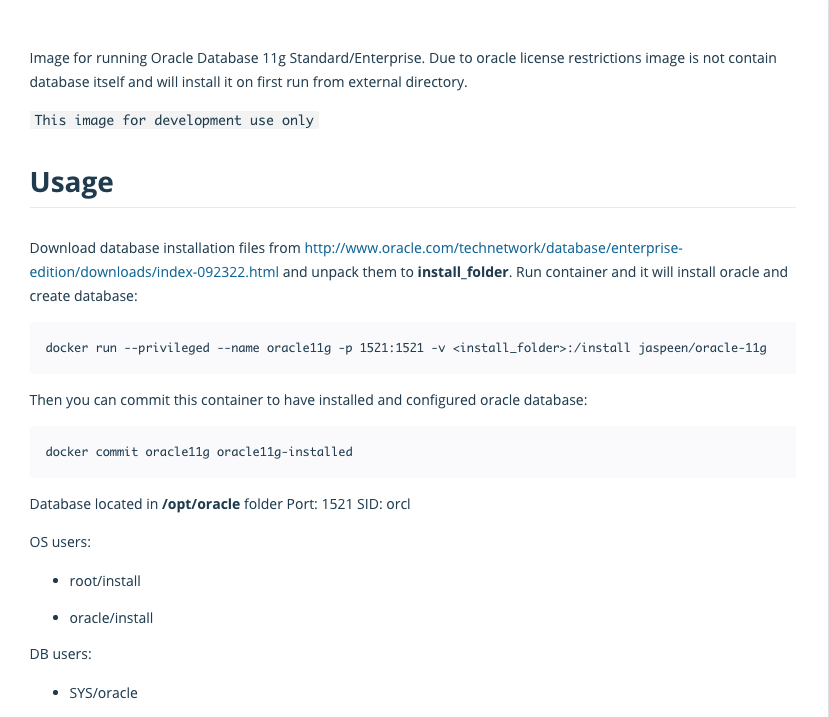
구글 검색을 해보니 도커 명령어를 통해 pull 시킨 오라클DB 컨테이너는 거의 대부분 wnameless라는 분이 올리신 컨테이너였다.
그래서 키네마틱에 wnameless를 검색해봤는데... 이분도 내리신거 같다.
하지만, 워낙 많은 사람들이 받아서 그런지 이분이 올렸던 컨테이너의 복제 컨테이너를 올린 사람들이 몇몇 있다.
필자는 christophesurmont분이 올리신 oracle-xe-11g컨테이너를 받아서 사용했다.

이상없이 설치도되고 실행도 잘된다.
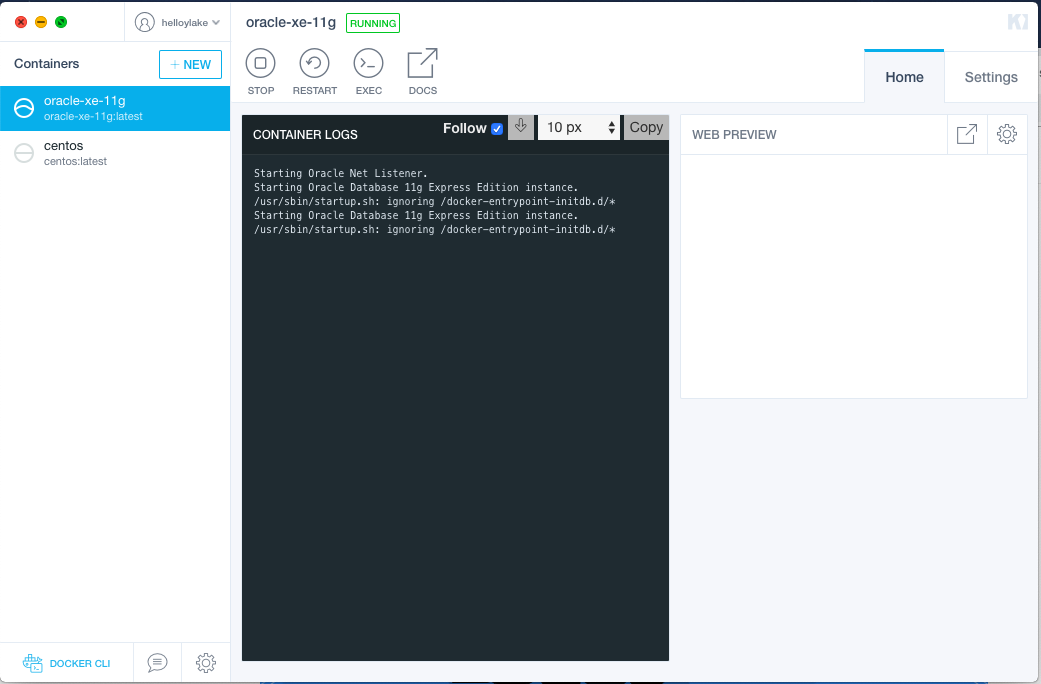
도커 실행 및 포트 확인
잘 실행되고 해당 포트를 어디에 포워딩했는지 확인하기 위해 도커명령어로 ps 쳐본다.
오라클 1521포트가 로컬에서 32775번 포트와 연결된 것을 확인했다.
docker ps
키네마틱에서 해당 컨테이너 세팅 Hostname/Ports탭에서도 확인이 가능하다.

오라클DB 서버 연결
도커에 올린 오라클DB 서버와 연결하여 테스팅 하기 위해 SQL Developer를 설치하자.
SQL Developer를 받기전에 PC에 자바가 설치되어있어야한다.
https://www.oracle.com/technetwork/developer-tools/sql-developer/downloads/index.html
Oracle SQL Developer Downloads
www.oracle.com
설치완료 후 연결하기 위해 "+"모양의 버튼 을 클릭하자.

연결을 위해 오라클DB서버의 정보를 입력해줘야한다.
연결 Name을 지정해주고,
연결 계정은 기본으로 아래와 같다.
Username : system
Password : oracle
Hostname은 localhost로 납두고, 포트는 위에서 확인한 서버 1521포트와 포워딩된 포트를 확인해서 넣어주고 테스트버튼 클릭!
이상없이 연결성공 되어야 정상인데.... Failure - Test failed : Locale not recognized 에러가 발생한다.

Locale not recognized 에러 해결
해당 에러를 해결하기 위해 finder에서 SQLDeveloper.app 우클릭 - 패키지 내용 보기 클릭
아래와 같은 경로를 따라 sqldeveloper.conf 내용을 변경해주어야한다.
Contents/Resources/sqldeveloper/sqldeveloper/bin/sqldeveloper.conf
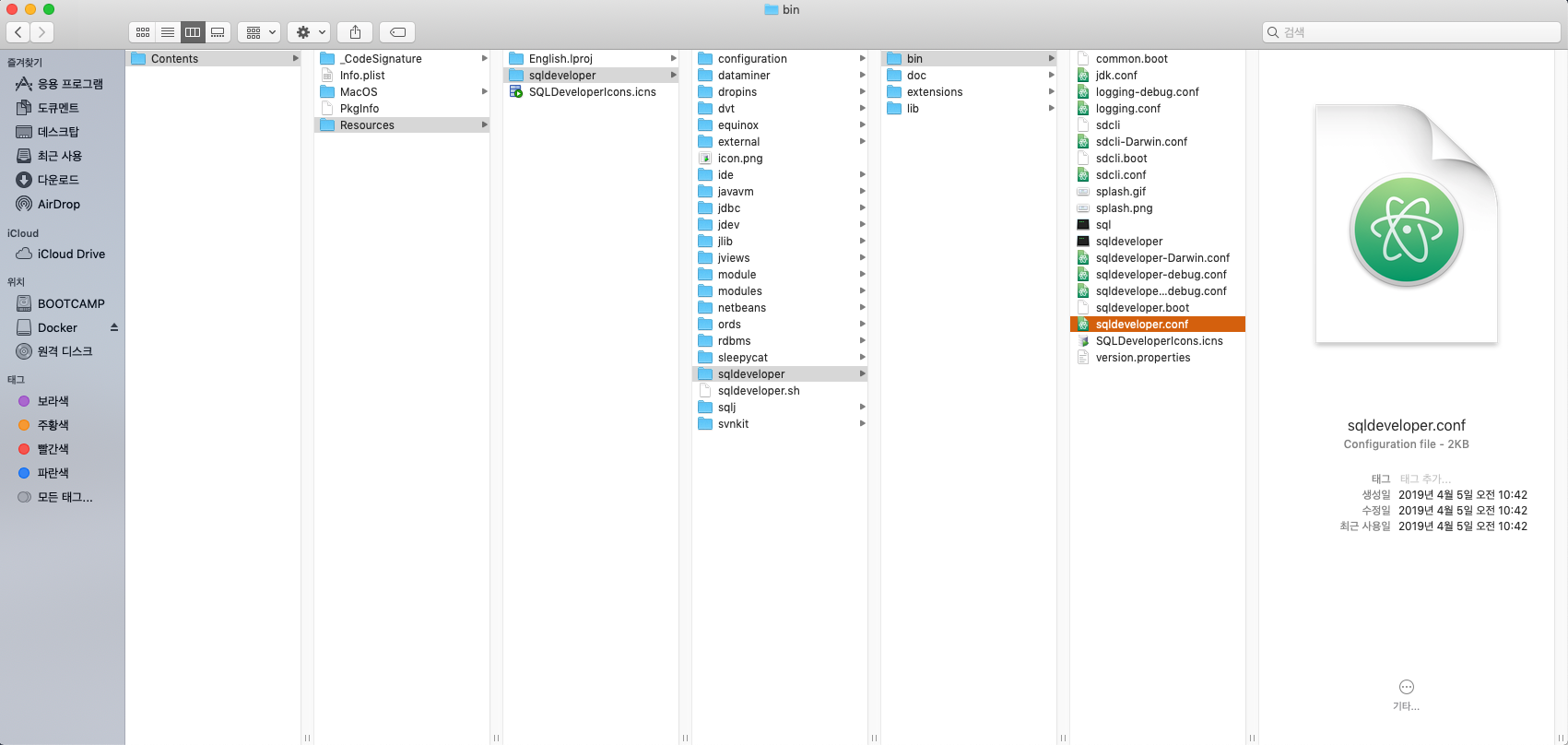
해당 컨피그파일을 열어 가장 하단에 아래 내용을 추가해준다.
AddVMOption -Duser.language=ko
AddVMOption -Duser.country=KR
설정 완료 후 SQLDeveloper를 재실행하면 영어로 되어있던 글자들이 한글로 변경된것을 확인할 수 있다.
다시 정보를 입력하고 테스트해보니 성공적으로 연결을 성공했다. 접속 버튼을 클릭하여 진행한다.

SQLDeveloper 접속 및 테스트
접속을 하게되면 아래와 같이 비밀번호 변경에 대한 안내가 나오는데 비밀번호 변경을 해주면 된다.

비밀번호 변경은 접속 후 연결 데이터베이스 우클릭 - 비밀번호 재설정

현재 비밀번호와 새 비밀번호를 설정하고 변경해준다.
확인을 위해 연결을 끊고 재접속하여 연결되는지 확인한다.
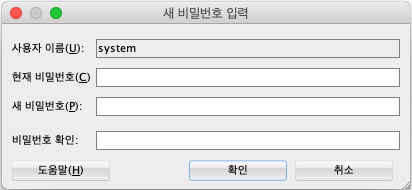
간단한 테이블을 생성하고 데이터를 삽입하여 정상작동하는지 확인한다.
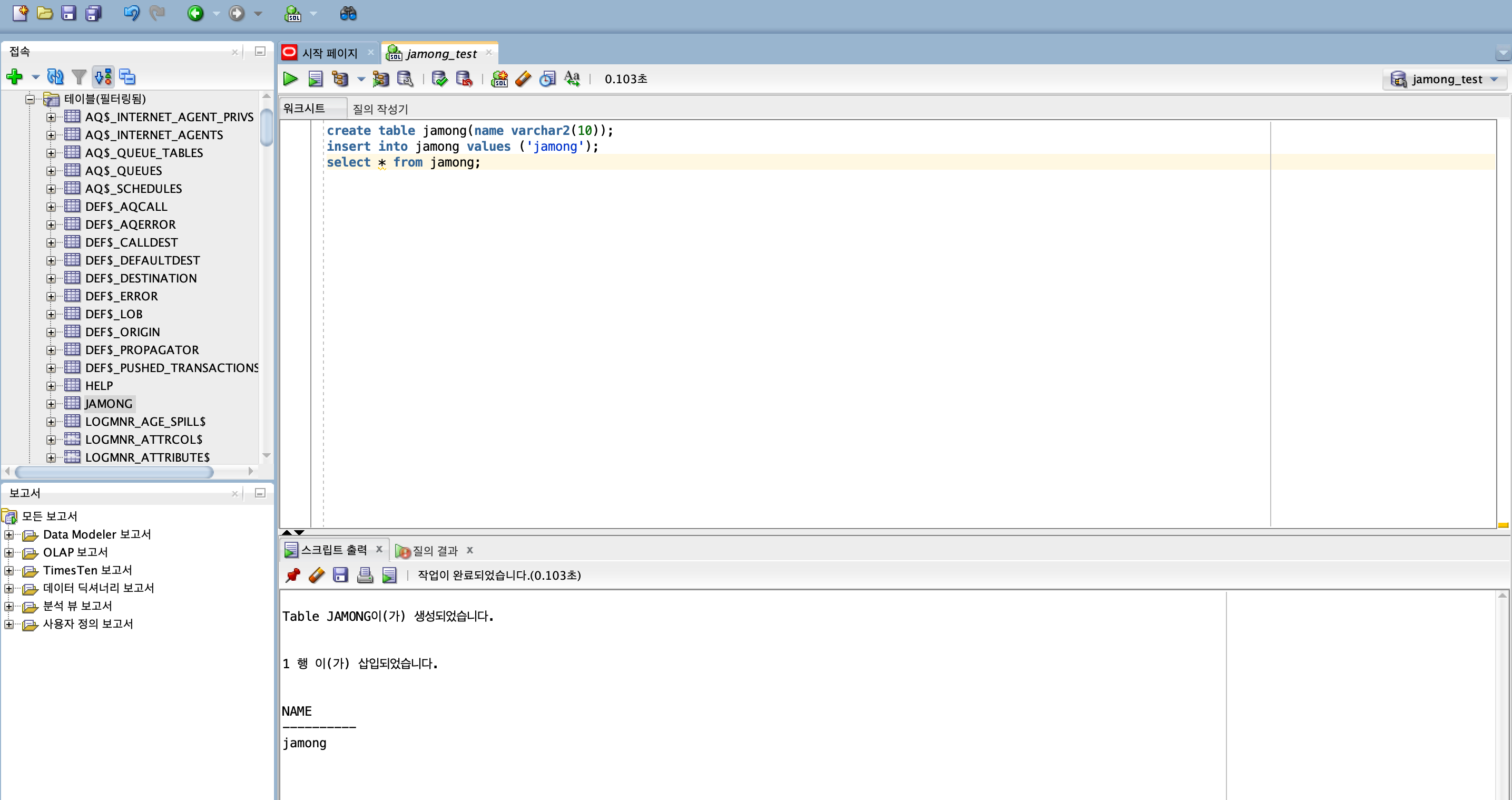
이상없이 데이터 삽입이 완료 되었고 맥OS에서 도커를 이용하여 오라클DB 설치 성공!
설치방법은 이외에도 여러가지 방법이 있겠지만, 단순히 오라클DB를 공부하기 위해서 설치를 진행하는거라면 쉽고 간단한 방법을 택하자.



댓글